Deploy Azure Stack HCI のデプロイ
Azure Stack HCI を実行する最適なエクスペリエンスを提供するために、Microsoft のハードウェア パートナーによって構築され、Microsoft によって検証された統合システムを購入することを Microsoft では推奨しています。 統合システムには、Azure Stack HCI オペレーティング システムがプレインストールされており、検証済みのドライバーとファームウェアの更新プログラムがデプロイおよび管理インターフェイスに統合されます。 Azure Stack HCI を検証済みノードで実行することもできます。このノードでは、HCI クラスターの基本的な構成要素が提供されているので、より多くのハードウェアを選択できます。
次のセクションでは、Contoso の概念実証環境に統合システムをデプロイするプロセスについて復習します。 検証済みのノードを使用する場合は、追加の手順を実行する必要があります。
Azure Stack HCI をデプロイするプロセス
Azure Stack HCI を実装するには、次のことを行うことをお勧めします。
Azure Stack HCI ハードウェアを設定します: Microsoft のハードウェア パートナーを通じて Azure Stack HCI カタログから購入した Azure Stack HCI 統合システムを受け取ったら、データ センターで設定する必要があります。 システムには、Azure Stack HCI オペレーティング システムがプレインストールされている必要があります。 また、内部ネットワークからクラスターへのネットワーク接続を構成する必要があります。
クラスターを作成します: Azure Stack HCI ノードで実行されている Azure Stack HCI オペレーティング システム インスタンスに、カスタムの名前付け規則に一致するコンピューター名を割り当て、それらを AD DS ドメインに参加させます。 通常、これは既存のドメインですが、Azure Stack HCI 環境専用の Azure Stack HCI VM を使用して、自己完結型 AD DS 環境をデプロイできます。 これを行う場合は、次のことを確認してください。
- ドメイン コントローラーをホストしている VM の構成ファイルとディスク ファイルをクラスター化されたストレージにデプロイすることは避けてください。 代わりに、ノードごとに 1 つのドメイン コントローラーを持つローカルの非クラスター化ディスクを使用してください。
- Azure Stack HCI クラスターの一部ではない物理サーバーに追加のドメイン コントローラーをデプロイします。
次に、Windows Admin Center または PowerShell を使用してフェールオーバー クラスターを作成します。 Windows Admin Center を実行しているコンピューターが、クラスターの作成に使用されるものと同じ Active Directory ドメインまたは信頼済みドメインに参加していることを確認します。
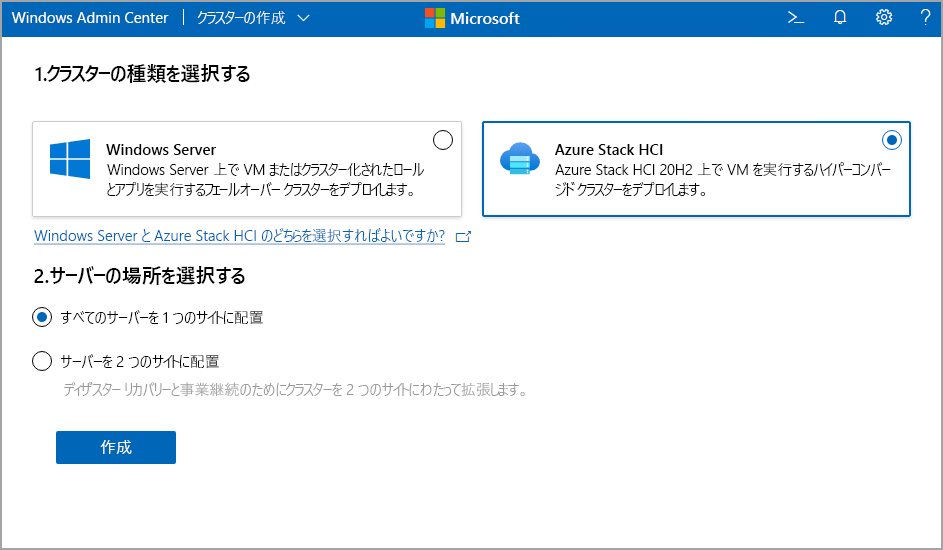
Windows Admin Center のクラスターの作成ウィザードを使用すると、5 つの主要なデプロイ手順が案内されます。
- 概要: クラスター化するサーバーの選択、Active Directory ドメインへの参加、必要な役割と機能のインストール、更新プログラムのインストール、サーバーの再起動など、すべてのサーバーでクラスタリングの準備を行います。
- ネットワーク: ネットワーク トラフィックの種類をネットワーク アダプターに割り当て、ネットワーク ATC サービスを使用したベスト プラクティスに従って、各サーバーにホスト ネットワークを自動的にデプロイします。 このプロセスでは、それぞれのトラフィックの種類 (ストレージ、コンピューティング、管理) を扱うネットワーク アダプターを指定し、必要に応じて設定をカスタマイズします。 または、Azure Stack HCI バージョン 20H2 を実行する場合は、ウィザードで手動構成の手順を実行します。
- クラスタリング: クラスターを作成し、検証します。 ストレッチ クラスターを作成する場合、このフェーズで Active Directory Domain Services のクラスター用に 2 つのサイトも設定されます (まだ作成していない場合)。
- ストレージ: 記憶域スペース ダイレクトを使用して、各サーバー内のドライブをクラスター全体の記憶域プール (またはクラスターが 2 つのサイトにまたがる場合は複数のプール) にプールします。
- SDN: SDN のネットワーク コントローラー コンポーネントをインストールします。 ネットワーク コントローラーがセットアップされたら、ウィザードの完了後に、ソフトウェア ロード バランサー (SLB) や RAS ゲートウェイなど、SDN の他のコンポーネントを構成することができます。
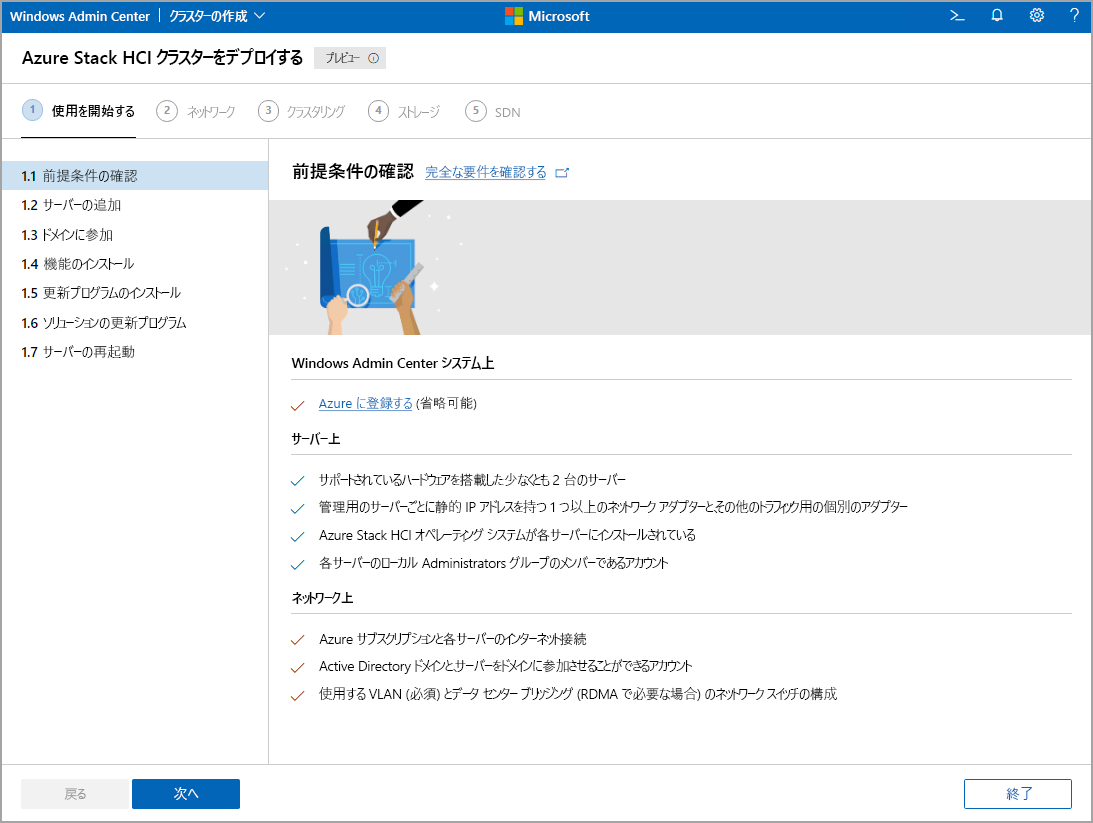
ウィザードが完了したら、次の手順を実行して初期デプロイを完了する必要があります。
クラスター監視を設定します: このステップは、すべてのクラスターに対して強くお勧めします。 すべてのクラスター ノードからの書き込みアクセス権があるクラスター外部の SMB ファイル共有、または Azure Storage アカウント内の BLOB コンテナーを、Azure クラウド監視として使用することができます。
Azure に登録します: Azure Stack HCI は Azure サービスであり、インストールしてから 30 日以内に Azure に登録する必要があります。 登録時に、Azure Stack HCI バージョン 21H2 は Azure Arc と自動的に統合されます。これにより、委任されたユーザーが Azure portal から直接 Azure Stack HCI クラスターに独自の VM (セルフサービス) を作成する機能など、監視と管理の機能が強化されます。 この統合により、Azure Monitor、Azure Backup、Azure Site Recovery などの Azure ハイブリッド サービスのプロビジョニングも簡略化されます。
クラスターを検証します: デプロイ後、クラスター検証テストを実行して、ハードウェアまたは構成に関する潜在的な問題を特定します。
ストレージを構成します: 単一サイト クラスターにクラスター化されたボリュームを作成するか、ストレッチ クラスターにクラスター化およびレプリケートされたボリュームを作成します。
ワークロードをデプロイします: VM を作成し、そこにワークロードをデプロイします。 SDN のネットワーク コントローラー コンポーネントを展開している場合は、従来の VLAN ネットワーク上のワークロードに対するマイクロセグメンテーションやサービスの品質ポリシーなどのネットワーク サービスを構成および管理できます。
Azure サービスと統合します: Windows Admin Center を使用して、Azure Stack HCI VM ベースのワークロードと Azure の間の統合を実装します。
該当する場合は、ハードウェア ベンダー固有の追加構成を実行します。
必要に応じて、ソフトウェア定義ネットワーク (SDN) を使用して、仮想化されたネットワークの作成、それらのネットワークへの VM のアタッチ、マイクロセグメンテーションやサービスの品質ポリシーなどのネットワーク サービスの構成、仮想ネットワーク内の VM への仮想アプライアンスのアタッチを行います。 ソフトウェア ロード バランサーでは、ワークロードの負荷分散とネットワーク アドレス変換 (NAT) 機能をプロビジョニングします。 ゲートウェイを使用して、仮想ネットワークから外部ネットワークへの接続を提供します。
注意
SDN の実装は、ストレッチ クラスターでは使用できません。